来自吉林地区的雨栀网友提问:icloud备份怎么恢复
当更换新 iPhone 后,往往会遇到一个新旧数据转移的问题。
在 iPhone12 推出之际,小编曾整理过《更换 iPhone12 后,如何将旧 iPhone 数据转移过来?》此篇文章,整理了 iPhone 数据转移的几个常用方法。

最近,很多 iPhone 用户咨询,iCloud 上已备份的数据怎么恢复到新苹果手机?恢复失败怎么办?
小编整理了这 4 种方法,供参考选择!
1、登录同一 AppleID 账号
一般来说,在旧设备登录 Apple ID 后,开启照片、通讯录、备忘录等数据后,再使用同一 Apple ID 账号登录新 iPhone,开启 iCloud 相关备份,已备份成功的数据将会同步到新 iPhone。
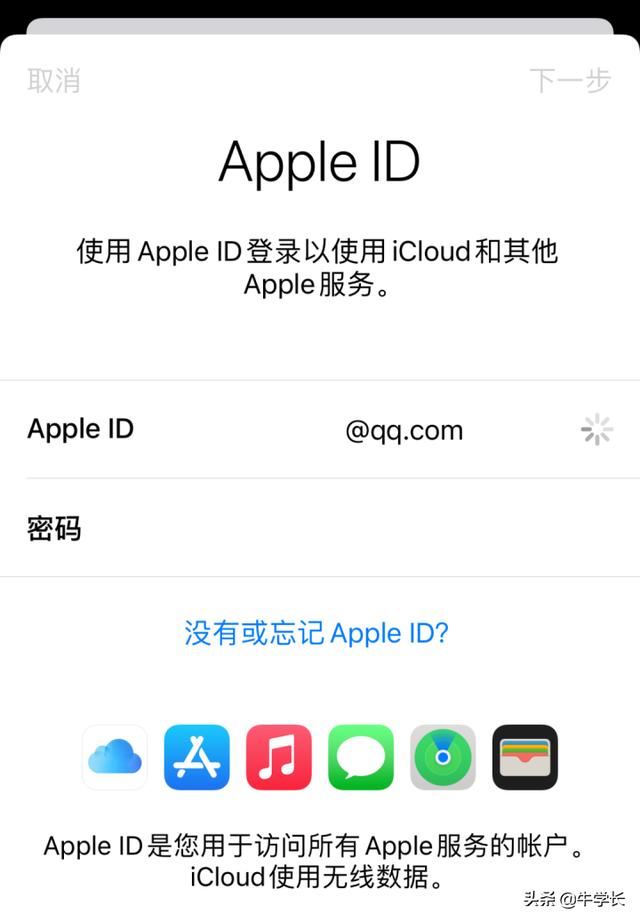
2、新 iPhone 设置时恢复
部分用户遇到使用第 1 种方法无法正常恢复数据,因此可以在设置新 iPhone 时,直接进行 iCloud 云备份数据的恢复。
当我们购入新的苹果设备时,开机进行设置时,会看到【应用与数据】的界面,只需勾选【从 iCloud 云备份恢复】选项。
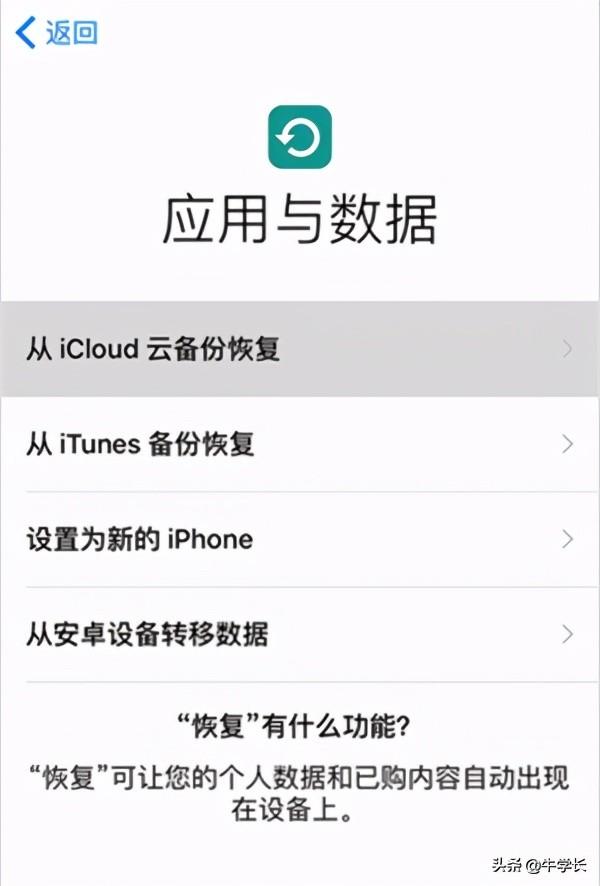
选择【从 iCloud 云备份恢复】,登录自己的 iCloud 账号,即可看到最近备份的列表和最后修改的时间。选择需要的备份,系统便会将其中的内容恢复到新设备当中。
3、还原设备恢复
部分用户遇到使用第 1 种方法无法正常恢复数据,而新 iPhone 已经完成开机设置或已使用的旧设备,如何再进行 iCloud 数据的恢复呢?
打开【设置】-【通用】-【还原】-【还原所有内容和设置】,即可将设备恢复出厂设置,再重新开始设置新 iPhone,回到方法 2 的操作内容。
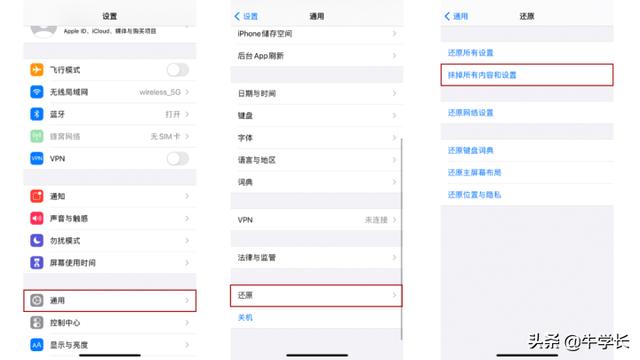
4、借助第三方工具
我们都知道苹果 iCloud 的免费储存空间是 5GB,升级 iCloud 空间后就会出现 iCloud 云备份数据恢复失败的情况,或者一直处于恢复进程中,8 小时、11 小时,甚至 1 天……
遇到这种 iCloud 无法正常恢复或恢复失败的情况,怎么办?
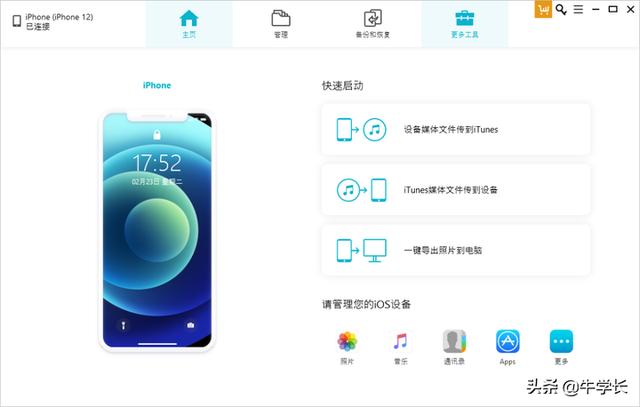
此时,我们可以借助第三方工具,如牛学长苹果数据管理工具,“备份和恢复”是一个安全便捷的 iOS 文件传输应用程序。
工具可以将数据从旧 iPhone 传输到新 iPhone,并允许有选择地备份和恢复旧 iPhone 需要的数据,并且备份的所有文件都是可预览的。
操作指引:
步骤1:下载安装好牛学长苹果数据管理工具,使用数据线连接旧 iPhone,选择“备份和恢复”功能区,默认选择所有文件类型,也可自由选择所需的文件类型,点击备份即可。
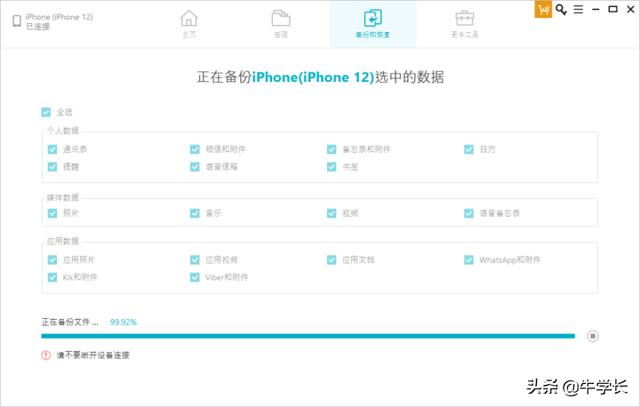
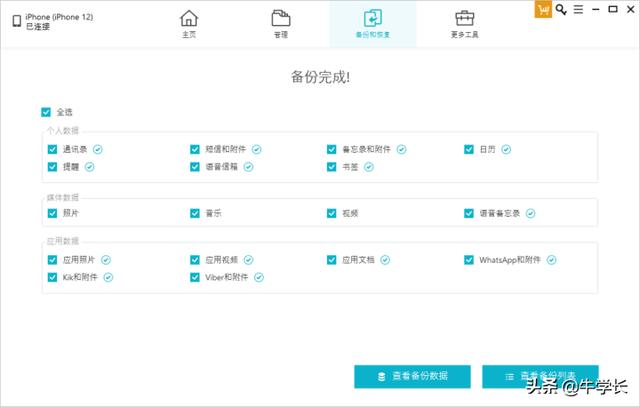
步骤 2:断开旧 iPhone,再使用数据线连接新 iPhone,选择“备份和恢复”功能区,点击左下角的“查看或恢复以前的备份文件”,将显示由此工具创建的所有备份文件。点击备份文件即可查看已备份的数据,同样可自由选择所需要的文件。
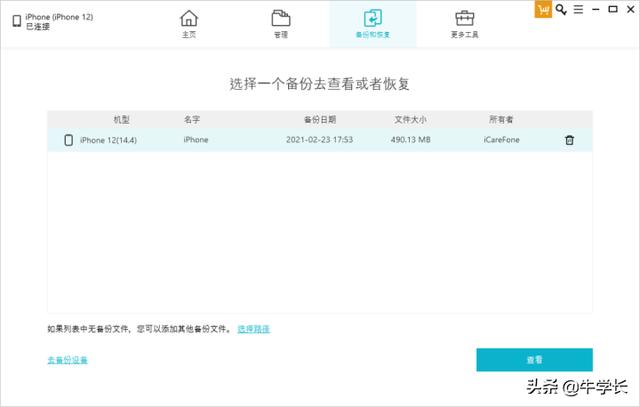
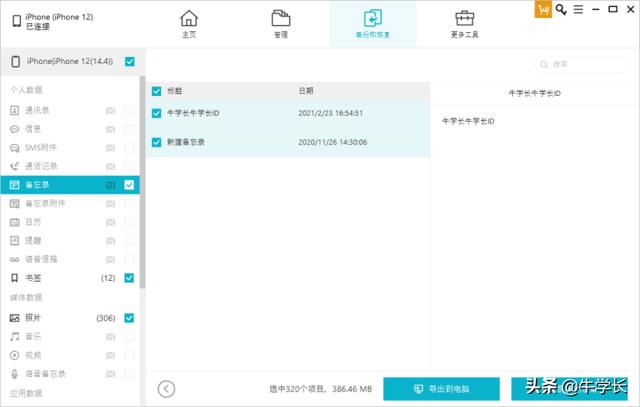
步骤 3:还原备份数据。选择需要还原的备份,扫描和预览,如果备份加密,则需要先输入密码才能解压压缩文件,才能进行还原。
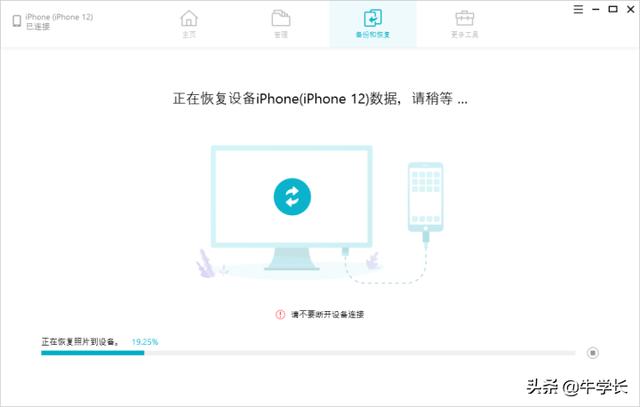
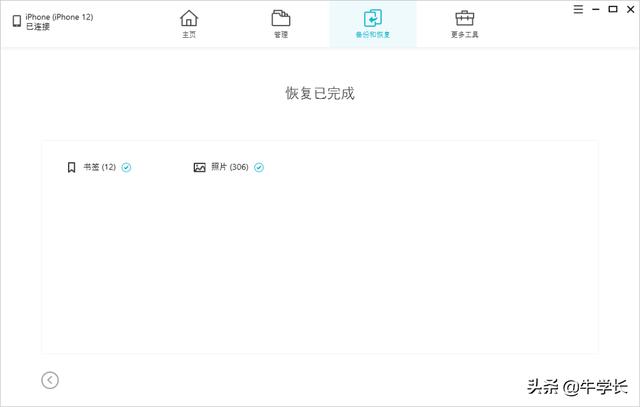
注:牛学长苹果数据管理工具,目前仅支持将照片、视频、音乐、联系人及书签,直接还原到设备。
以上就是关于 iCloud 备份恢复到新手机的方法总结。其中,第 4 种方法是针对 iCloud 备份恢复失败的情况下,新旧 iPhone 数据转移方法。
以上就是486g游戏网唱羽小编为大家介绍的关于《icloud备份怎么恢复(icloud备份恢复到新手机步骤教程)》相关内容。如果您喜欢这篇文章,那请您收藏我们的手机教程栏目,更多手机问题、科技等精彩内容为您呈现!

















